断面要素(多角形、複合図形、または閉じたB-スプライン曲線)間で変換されたパラメトリックソリッドを作成するために使用します。複数のプロファイルは、ライン指定、データ点、またはウィンドウの選択を使用して選択できます。
断面要素(多角形、複合図形、または閉じたB-スプライン曲線)間で変換されたパラメトリックソリッドを作成するために使用します。複数のプロファイルは、ライン指定、データ点、またはウィンドウの選択を使用して選択できます。
結果のソリッドで"ねじれ"が生じないように、すべての断面要素の曲線の方向を同じ方向に揃える必要があります。各要素を選択すると、その要素の方向を示す矢印が表示されます。断面の方向を反転するには、矢印をクリックします。閉じた断面で始点の位置を変更するには、方向を示す矢印の基点にある球をクリックし、それを目的の位置へドラッグします。
このツールには、からアクセスできます。
| 設定 | 説明 |
|---|
| 断面でロフト
|
断面要素をロフトしてソリッドを作成します。
|
| (テクノロジプレビュー)ガイドワイヤがある断面でロフト
|
断面要素とガイドワイヤをロフトしてソリッドを作成します。
|
| 選択点を強制的に開始点にする
|
オンにすると、閉じた断面曲線の開始点が次のような指定点で定義されます。
|
| セグメント化されたロフト
|
(「断面でロフト」が選択されている場合にのみ使用可能)オンの場合、ソリッドは閉じた各断面曲線間で線形的に作成されます。スムージングは実行されません。
オフの場合、生成されたソリッドにスムージングが適用されます。
|
| プロファイル
|
フィーチャの作成後にプロファイルの動作を設定します。
- 非表示 - プロファイルは後で変更できるようにフィーチャと関連付けられますが、表示されません。プロファイルをもう一度使用または修正するには、「リセット」ポップアップメニューの「入力要素を表示」コマンドまたは「入力要素を表示」ツールを使用する必要があります。
- 表示 - プロファイルは後で変更できるようにフィーチャと関連付けられ、表示されます。これにより、別の3次元操作で同じプロファイルをすぐに再利用することができます。プロファイルを変更すると、両方の操作が影響を受けます。
- コピーして非表示 - 「非表示」と似ていますが、最初にプロファイルのコピーが作成され、元のプロファイルは関連付けられない点が異なります。これにより、前のフィーチャに関連付けない別の3次元操作で同じプロファイルをすぐに再利用することができます。
|
 断面要素(多角形、複合図形、または閉じたB-スプライン曲線)間で変換されたパラメトリックソリッドを作成するために使用します。複数のプロファイルは、ライン指定、データ点、またはウィンドウの選択を使用して選択できます。
断面要素(多角形、複合図形、または閉じたB-スプライン曲線)間で変換されたパラメトリックソリッドを作成するために使用します。複数のプロファイルは、ライン指定、データ点、またはウィンドウの選択を使用して選択できます。